Mengapa Google Analytic Tidak Bisa Terbaca Setelah Ganti Template?
Setelah saya tahu jawabannya, sebenarnya ini masalah sederhana sekali. Tapi karena saya sempat pusing 7 keliling saat mengalaminya, saya rasa penting untuk menyimpannya dalam sebuah postingan blog. Mudah-mudahan teman-teman saya tercinta ini nggak perlu pusing-pusing kalau mengalami masalah yang sama. Pusing itu berat, biar Dilan aja. Kamu baca tulisan ini saja kalau Google Analyticmu bermasalah setelah ganti template.
Sudah lama sebenarnya saya punya feeling kalau Google Analytic saya bermasalah. Kaya yang kurang sehat gitu. Cuma karena agak gaptek, saya hanya bingung-bingung ngelihatin data-data membingungkan di Google Analytic. Ini tuh beneran sakit, atau cuma angkanya ngaco sesaat?
Sampai saat saya merasa perlu tahu mengenai berapa banyak orang yang sudah berkunjung di suatu post dalam blog saya. Baru deh kelihatan benar masalahnya. Saya tidak bisa menemukan data dari postingan tersebut! Bukan hanya itu, post-post sebelumnya juga tidak ada datanya dalam laporan Behavior Page Content.
Saya baru ingat, kalau hal ini terjadi sejak saya sering utak-atik template. Abis gemes sih, karena nggak nemu aja template yang dirasa pas. Ada yang bagus, tapi saya kesulitan menyusun menu sesuai kebutuhan. Ada yang gampang untuk menyusun menu, tapi tampilannya terlalu ramai atau terlalu polos. Buat mamah-mamah yang nggak terlalu punya waktu buat ngulik printilan blog, hal ini lumayan bikin kesel juga.
Akhirnya saya ketemu juga template blog yang pas. Tema Orchid dari BeautyTemplates.com yang gratisan ini, saya nilai sudah yang paling pas. Bukan apa-apa, buat ngatur menunya cocok for dummies kaya saya. Jadi untuk semua blog yang saya punya, tema Orchid ini saja yang dipakai.
Cuma masalahnya, Google Analyticnya kok jadi nggak bisa terbaca? Pasti ada kode yang hilang. Sudah tanya kiri kanan, browsing dan baca kiri kanan, kok nggak nemu juga solusinya. Nggak ada yang bisa saya praktekkan langsung untuk kasus blog saya.
Sampai akhirnya solusi sederhana dan cukup 1 baris datang dari Dokter Blog Febriyan Lukito.
“Masukkan kode Global Site Tag (bisa dilihat di bagian setting Google Analytic ---> Tracking Code) ke bagian SETELAH <head> di dalam html template blog.”
Udah gitu aja. Dan masalah pun sembuh. Google Analytic akan menampilkan data dengan benar kembali.
Gimana? Udah mudeng?
Kalau belum, ini kaya coba kasih langkah-langkahnya kalau menemukan masalah yang sama seperti yang saya alami.
#1 Buka Google Analytic
Lihat bagian setting. Klik Tracking Code. Di situ kita bisa temukan kode Global Site Tag.Kodenya seperti ini:
<!-- Global site tag (gtag.js) - Google Analytics -->
<script async src="https://www.googletagmanager.com/gtag/js?id=UA-xxxxxxxxx-x"></script>
<script>
window.dataLayer = window.dataLayer || [];
function gtag(){dataLayer.push(arguments);}
gtag('js', new Date());
gtag('config', 'UA-xxxxxxxxx-x');
</script>
Kode ini yang nantinya kita copy-kan ke bagian SETELAH <head> di html template.
 |
| Global Site Tag di bagian yang di kotak itu siap untuk di copy-kan. |
#2 Buka Dashboard Blog
Sekarang waktunya buka Dashboard Blog → Template ---> Edit html.Klik di bagian badan yang penuh kode-kode itu. Tekan tombol CTRL+F untuk memunculkan papan pencarian search.
Kita coba search <head> untuk menemukan code itu. Biasanya sih di bagian atas.
Setelah ketemu, tinggal kita copaskan global site tag tepat SETELAH <head>. Bukan sebelumnya <head>!!!
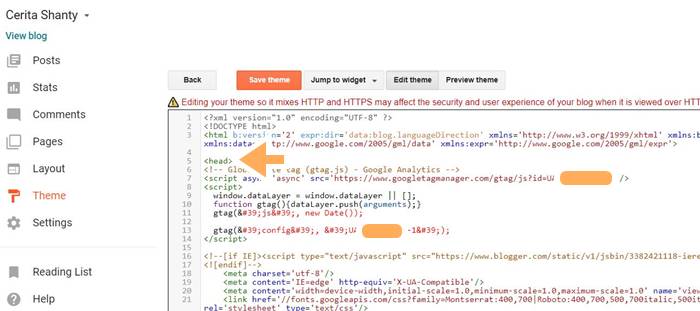 |
| Tepat dibawah <head>, paste tracking code Google Analytic di atas. |
#3 Done!
Untuk memastikannya coba buka website kita. Kemudian buka data realtime di Google Analytic. Kalau kelihatan jejak 1 visitor lagi jalan-jalan di situ (kita maksudnya), itu artinya data sudah masuk.Udah gitu aja, dan Google Analytic kita pun sembuh seperti sedia kala.
Kenapa harus Google Analytic?
Buat teman-teman yang masih belum familiar sama Google Analytic, saya mau sedikit berbagi mengenai pentingnya data dari Google Analytic ini.Kenapa harus ribet-ribet pakai Google Analytic? Kan ada data statistik bawaan blog yang bisa memperlihatkan berapa banyak orang yang mampir ke blog kita.
Masalahnya adalah, data statistik bawaan blog itu jauh banget melencengnya. Apalagi data statistik dari blogspot. Nggak banget lah pakai data ini.
Data pada hari tertentu di statistic blogger di www.ceritashanty.com menunjukkan angka 840. Sementara data Google Analytic hanya 200 pageviews dan 97 unique pageviews. Jauh kan. Kebenaran itu memang menyakitkan. Hiks!
Data dari Google Analytic juga lengkap dan akurat. Makanya, untuk para blogger yang memerlukan data jujur dari blognya, wajib banget berpatokan dari data yang ini. Bukan statistik blog. Memang perlu sedikit waktu untuk bisa memahami mana data yang benar-benar kita perlukan.
Bagaimana cara memasang Google Analytic?
Ingin memasang juga? Nggak pakai susah kok. Tinggal daftar aja di Google Marketing Platform. |
| Di sini kita bisa memasukkan url blog kita. |
Setelah itu nanti dibagian admin, kita bisa mendapatkan tracking code yang akan dimasukkan ke dashboard blog --> template -->other atau ke html template blog.
 |
| Masukkan ID Google Analytic di setting-an ini. |
Udah kok gitu aja. Paling perlu waktu 1 atau 2 hari untuk Goggle Analytic membaca blog kita. Nggak pakai ribet.
Data penting apa perlu kita tahu dari Google Analytic?
Ada banyak sekali data yang ditampilkan oleh Google Analytic. Sampai jenis HP apa yang banyak mengakses websitemu pun bisa kelihatan. Atau apa hobi para pembaca websitemu. Segala data printilan kecil-kecil juga tersedia.Tapi kalau buat saya, ada beberapa data saja yang sering saya perhatikan.
#1 Data dalam range waktu tertentu
Pastikan kita memasukkan durasi waktu yang kita butuhkan. Misalnya data bulan ini, atau data tahun ini, atau sesuai kebutuhan kita. Bisa kita atur juga apa data mau ditampilkan dalam bentuk harian, mingguan, atau bulanan.#2 Data Audience
Di sini kita bisa melihat jumlah user/visitor yang mampir ke blog kita, jumlah new user, jumlah pageview, dan bounce rate. Ada juga di dalamnya data yang lebih detil seperti demografi pengunjung, umur, jenis kelamin, gadget yang dipakai, sampai segala merek dan tipe smartphone juga ada loh. Ternyata pembaca blog saya banyak yang smartphonenya Xiaomi red mi loh.Yang masih saya cari adalah data jam berapa pengunjung terbanyak mampir ke blog saya.
 |
| Tampilan data audience yang sangat tidak sehat. |
#3 Data Acquisition
Kalau di sini kita bisa lihat darimana datangnya para tamu kita itu. Apakah dari orang yang mencari sesuatu di mesin pencarian google? Atau dari sosial media yang kita bagikan? Atau mungkin yang memang spesifik memasukkan nama blog kita?#4 Data Behavior
Ini adalah data favorit saya. Dari sini saya bisa tahu berapa banyak orang yang mampir pada suatu post, berapa orang yang datang beberapa kali, berapa lama mereka betah baca postingan itu. Biasanya inilah data yang paling diminta client.Apa sih gunanya data-data ini? Jelas bukan untuk membandingkan dengan orang lain ya. Tapi untuk mengukur seberapa sehat blog kita dari waktu ke waktu. Apakah kondisinya menanjak dari bulan ke bulan, atau stagnan, atau malah turun drastis. Dari situ kita bisa tahu apa yang mungkin diperbaiki.
Ah ilmu blogging itu memang menarik dengan segala pernak-perniknya. Yuk ah nambah ilmu blogging kita.


14 komentar untuk "Mengapa Google Analytic Tidak Bisa Terbaca Setelah Ganti Template?"
Aku bookmarkin :)
Tulisannya saya share nanti ke user BS
ternyata untuk blogger nggak cukup menempelkan kode di settingan, tapi harus juga menempelkan script di tema html
Thanks banget loh Mba Shanty.
Sebelumnya jg pernah gitu, tapi lupa waktu itu benar sendiri atau gimana, tapi ini emang belum masukin generate codenya lagi setelah HEAD itu. Kucoba dulu ini, makasih ya Mbak :)
terus diutak atik kok makin pusing, aku biarin cukup lama dan sekarang pengen aku coba utak atik lagi, semoga berhasil